win7系统如何取消计划任务
1、点击开始。
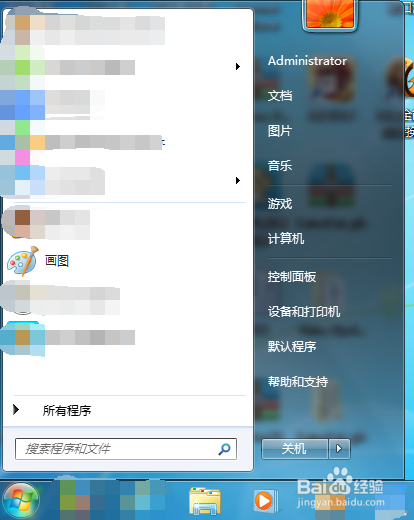
2、选择控制面板,并点击它
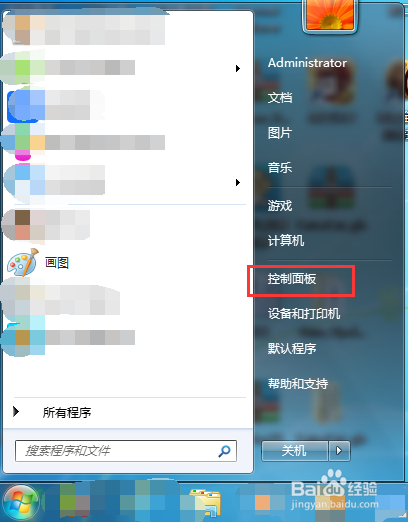
3、弹出如下界面
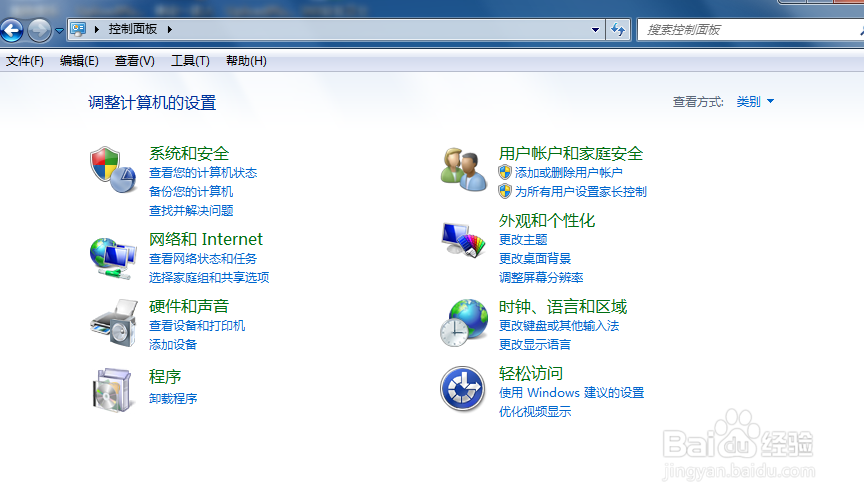
4、修改查看方式为小图标。
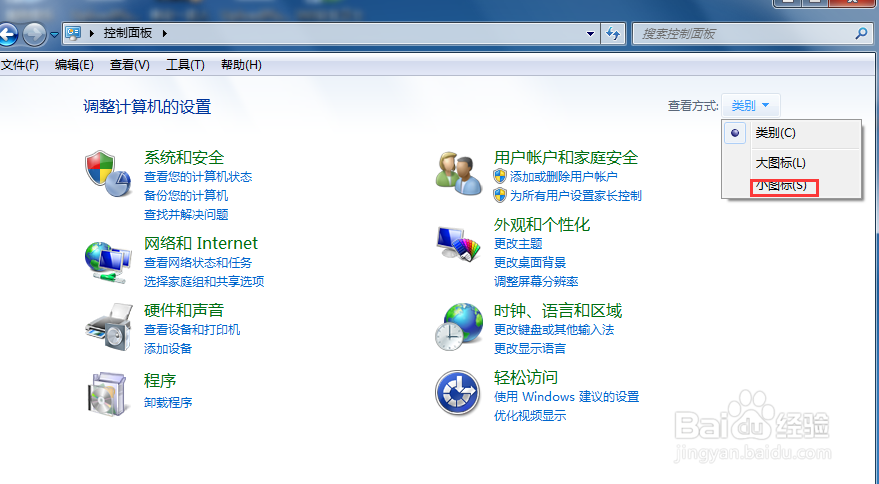
5、弹出界面如下
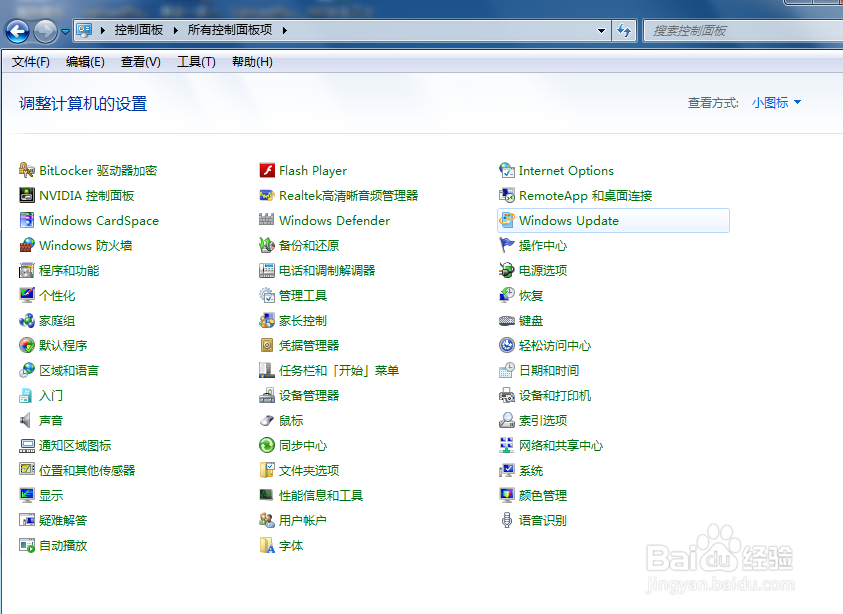
6、找到管理工具,并双击它。
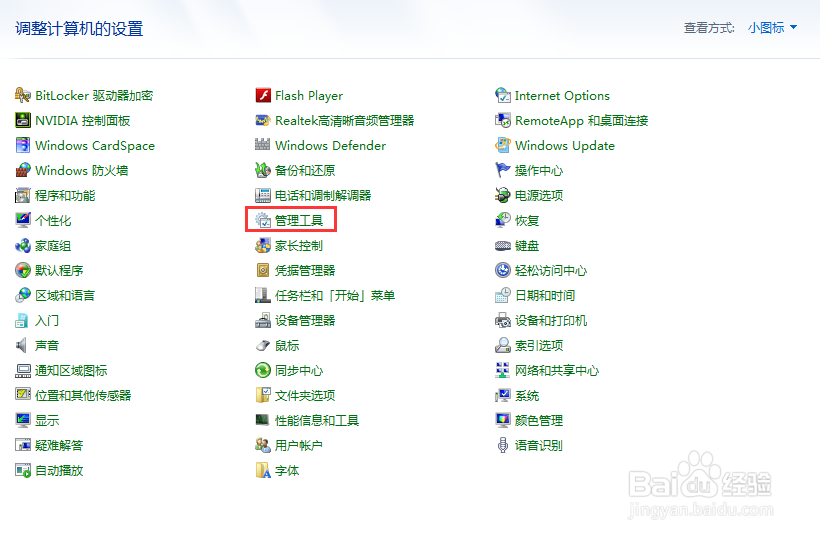
7、在弹出的界面中找到任务计划程序,并双击它。
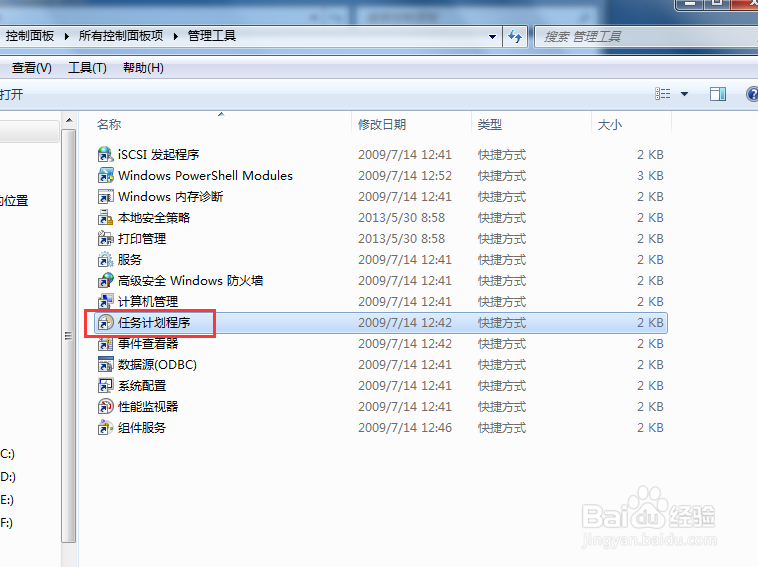
8、弹出计划任务窗口,从中可以看到windows里的所有计划任务。我这里有6项计划任务。
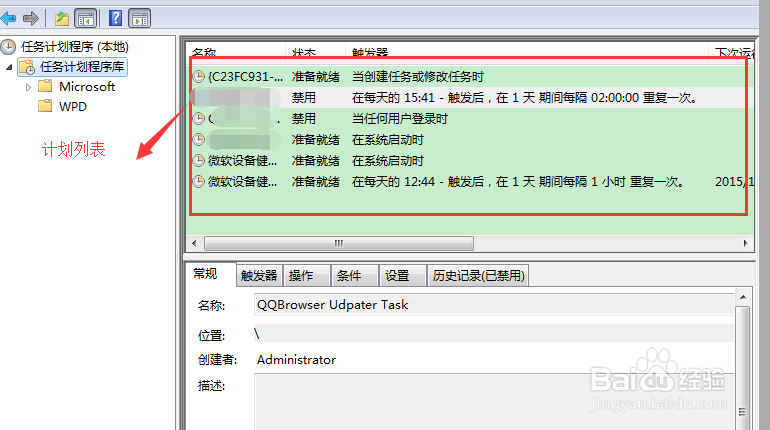
9、我们可以根据具体情况取消计划任务,我这里随便选了一个没有的计划,选中它,点击键盘上的delete键。
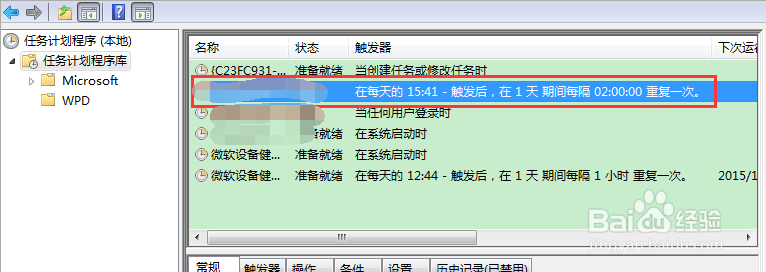
10、在弹出的界面中,点是。
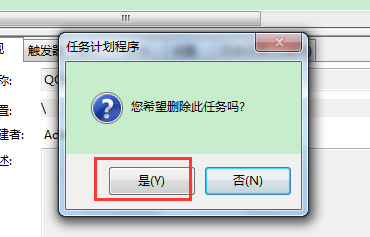
11、这样我们看到任务计划表里还剩余5项,其中一项计划任务删除成功。
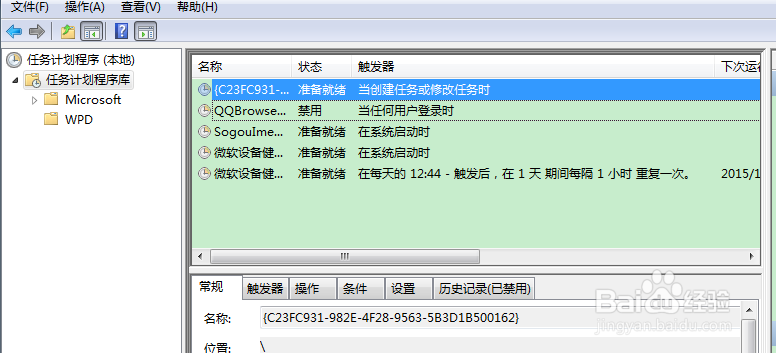
12、至此,删除任务计划完成。希望能够帮到你们。
声明:本网站引用、摘录或转载内容仅供网站访问者交流或参考,不代表本站立场,如存在版权或非法内容,请联系站长删除,联系邮箱:site.kefu@qq.com。
阅读量:188
阅读量:75
阅读量:115
阅读量:149
阅读量:142